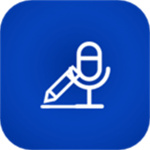word行距怎么设置,欢迎来到本教程,今天我们将详细介绍如何设置Word文档的行距。行距是指行与行之间的垂直间距,它可以让文档更易读,排版更美观。无论你是一名研究生在写论文,还是一名职场人士在撰写工作报告,了解如何正确设置行距都是非常重要的。
word行距怎么设置
首先,让我们一起从最常用的行距设置开始:单倍行距、1.5倍行距和双倍行距。在Word中,你可以通过以下步骤来进行设置:
1. 打开你的Word文档。
2. 选中你需要设置行距的文本。
word行距怎么设置(word行距设置教程)
3. 点击导航栏上的“段落”选项。
4. 在弹出的菜单中,点击“行间距”。
5. 在下拉菜单中,选择你想要的行距设置。
一旦你选择了所需的行距设置,你会立即看到文本的行距发生了变化。如果你对Word预设的行距选项不满意,你还可以手动设置行距。下面是手动设置行距的步骤:
1. 打开你的Word文档。
2. 选中你需要设置行距的文本。
3. 点击导航栏上的“段落”选项。
4. 在弹出的菜单中,点击“行间距”。
5. 在下拉菜单中,选择“单倍行距”。
6. 在同一菜单中,点击“自定义行间距”。
7. 在弹出的对话框中,输入你想要的行距数值,并选择合适的度量单位。
8. 点击“确定”。
你会发现,文本的行距已经根据你的自定义设置发生了变化。这样,你就可以根据自己的需求,灵活地设置行距了。
除了行间距,Word还提供了其他一些排版选项,可以让你的文档更有吸引力。比如,你可以调整段落之间的间距,通过添加空行或改变段前、段后间距。
导航栏上的“段落”选项中,你可以找到这些设置。通过尝试不同的选项,你可以找到最适合自己的排版风格。
word行距怎么设置,希望本教程可以帮助到你,让你的Word文档更加专业和美观。如果你有任何疑问或者想了解更多有关Word的技巧,请随时向我们咨询。